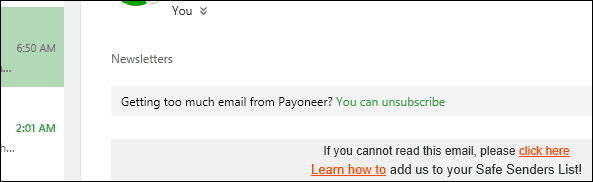كيفية تثبيت التطبيقات على Chromecast باستخدام Google TV
جوجل Chromecast بطل تلفزيون جوجل / / October 18, 2020
آخر تحديث في
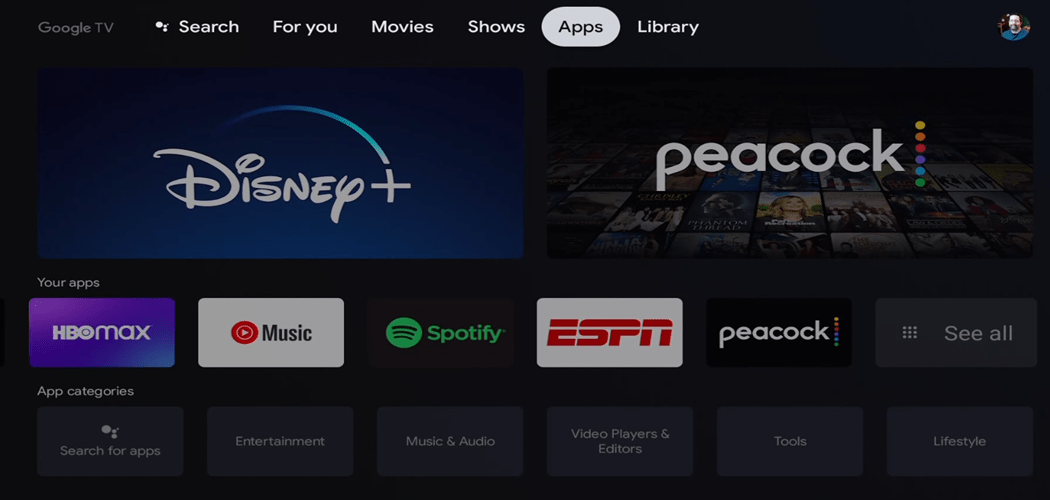
لا يعد تثبيت التطبيقات على Google TV بنفس سهولة فتح متجر Google Play ، ولكن يمكنك تصفح التطبيقات والبحث عن تطبيقات معينة لتثبيتها.
الجديد Chromecast مع Google TV هو منتج أفضل بكثير من دونجل Chromecast الأصلي. يشتمل على جهاز تحكم عن بُعد ، لذلك لا تحتاج إلى هاتف أو جهاز لوحي للتحكم فيه. يمكنك استخدامه مثل Roku أو Fire TV. لذلك ، قد تعتقد أن تثبيت التطبيقات والألعاب سيكون بمثابة قطعة من الكعكة. لسوء الحظ ، فإن العملية معقدة بعض الشيء. إليك كيفية تثبيت التطبيقات والألعاب على جهاز Chromecast الجديد باستخدام Google TV.
قم بتثبيت التطبيقات على Chromecast باستخدام Google TV
للبدء ، استخدم جهاز التحكم عن بُعد للانتقال إلى قسم التطبيقات أعلى الشاشة الرئيسية.
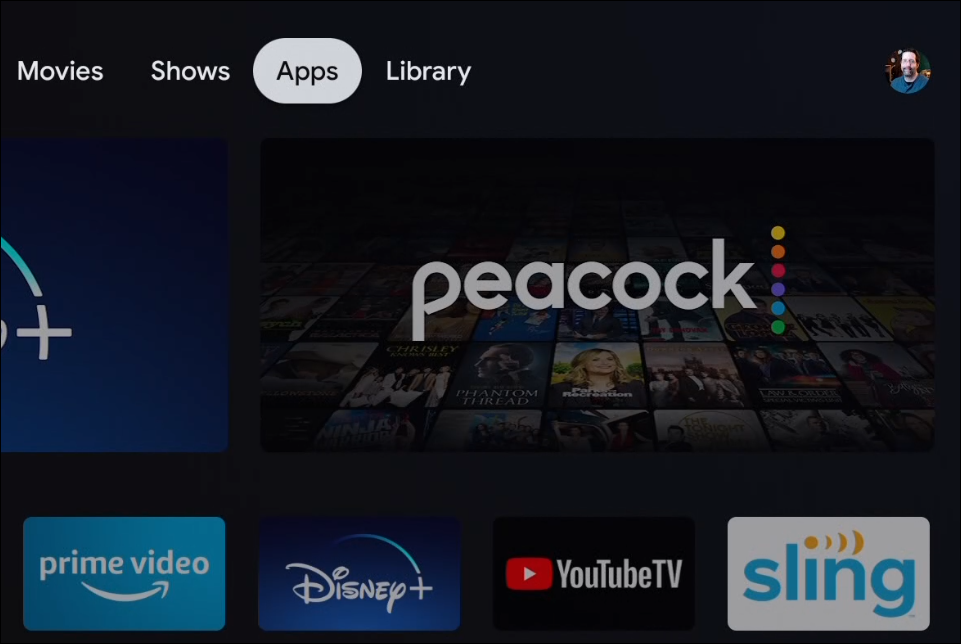
ضمن قسم التطبيقات ، ستجد فئات جديدة. حدد فئة التطبيق التي تريد فتح القائمة لها.
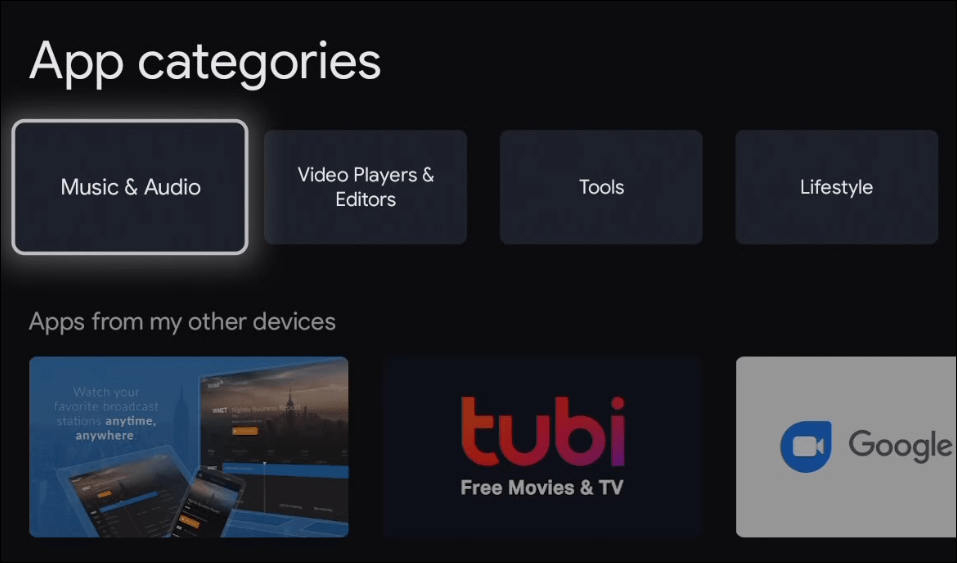
يحتوي قسم التطبيقات أيضًا على توصيات أخرى للتطبيقات والألعاب بما في ذلك "المميزة" و "التطبيقات من أجهزتي الأخرى" و "الموصى بها لك" والمزيد.
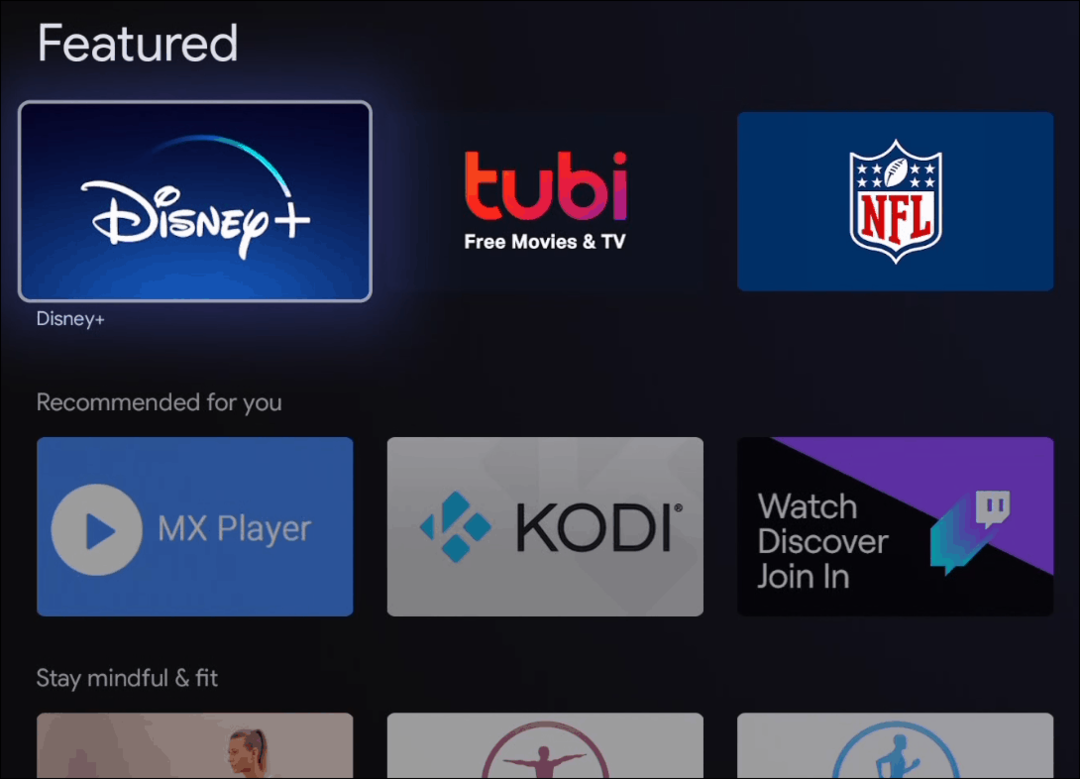
لتثبيت تطبيق ما ، ما عليك سوى اختيار التطبيق أو اللعبة وتحديد زر التثبيت.
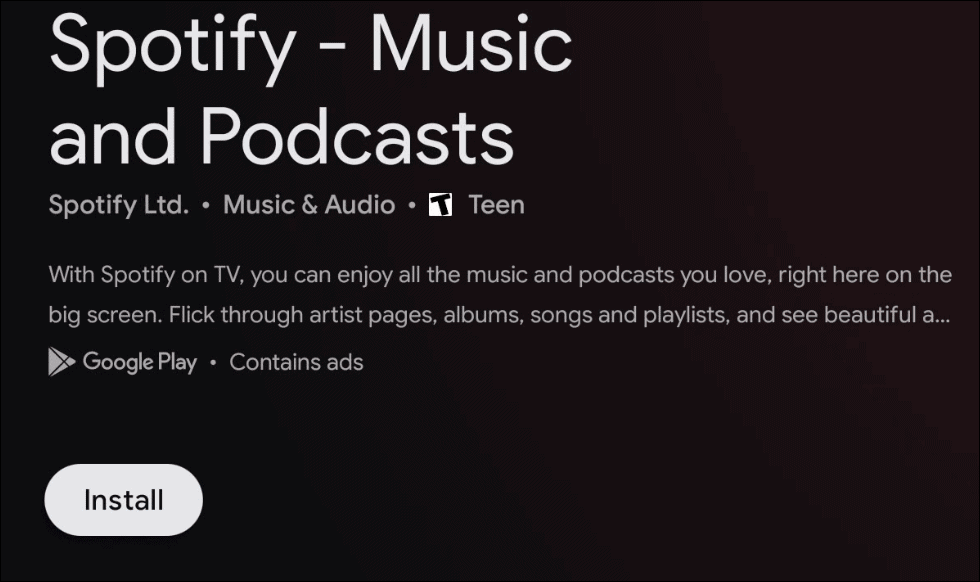
ثم انتظر حتى يتم تنزيل التطبيق الذي اخترته وتثبيته على جهاز Chromecast مع Google TV. عند الانتهاء من التثبيت ، ستحصل على زر فتح حتى تتمكن من تشغيل التطبيق الجديد على الفور.
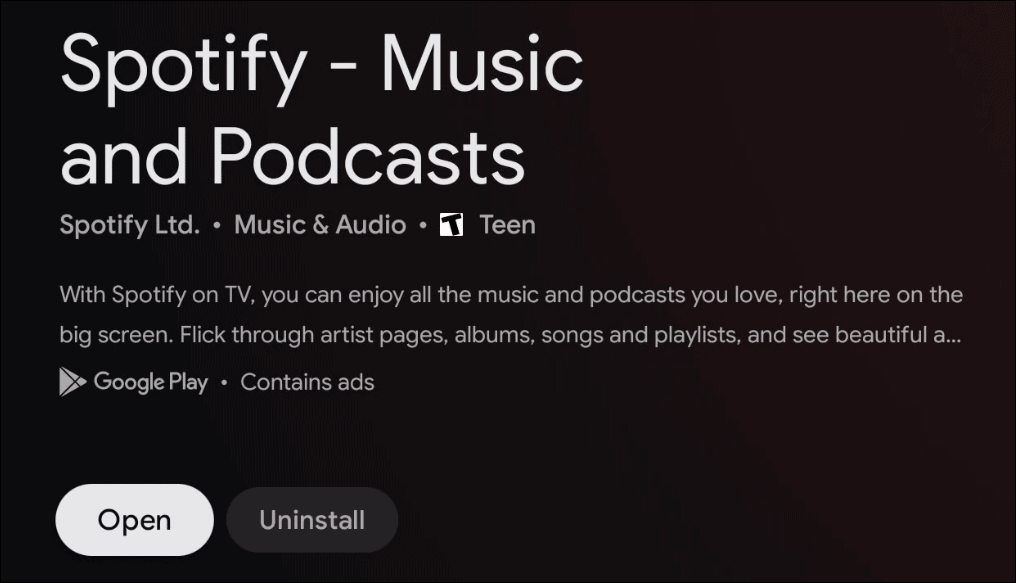
كل هذا رائع إذا كنت تتصفح التطبيقات والألعاب ولكن ماذا لو كان لديك واحد معين في الاعتبار؟ في هذه الحالة ، سوف تحتاج إلى البحث عن هذا العنصر. تحت صف فئات التطبيقات يوجد زر "البحث عن التطبيقات". حدده.
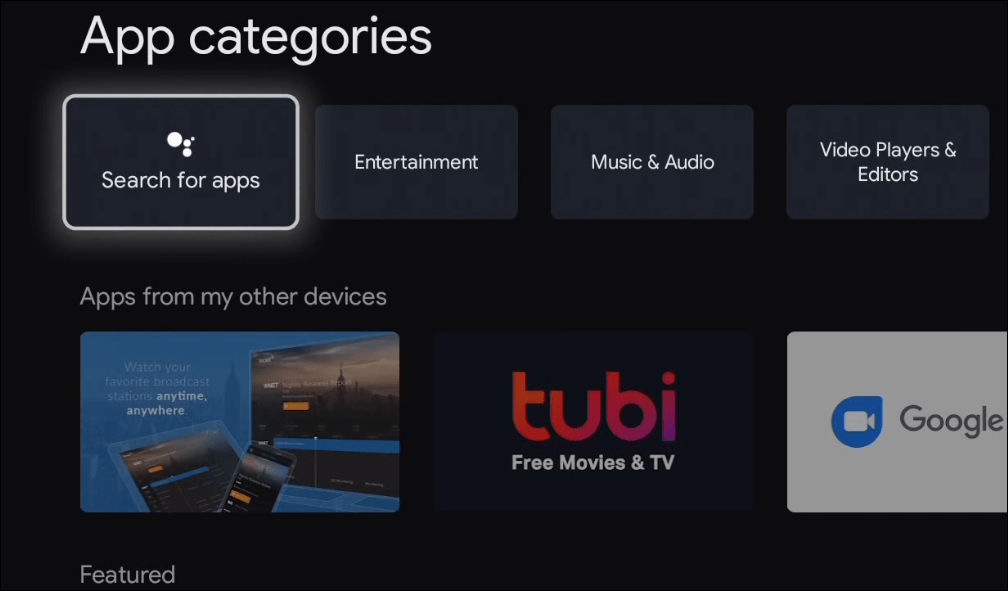
ثم استخدم لوحة المفاتيح على الشاشة لكتابة التطبيق الذي تبحث عنه. اضغط على أيقونة البحث عند الانتهاء من الكتابة وجاهزًا للعثور على التطبيق. يمكنك أيضًا استخدام زر "مساعد Google" على جهاز التحكم عن بُعد لإجراء بحث صوتي عن العنصر الذي تبحث عنه.
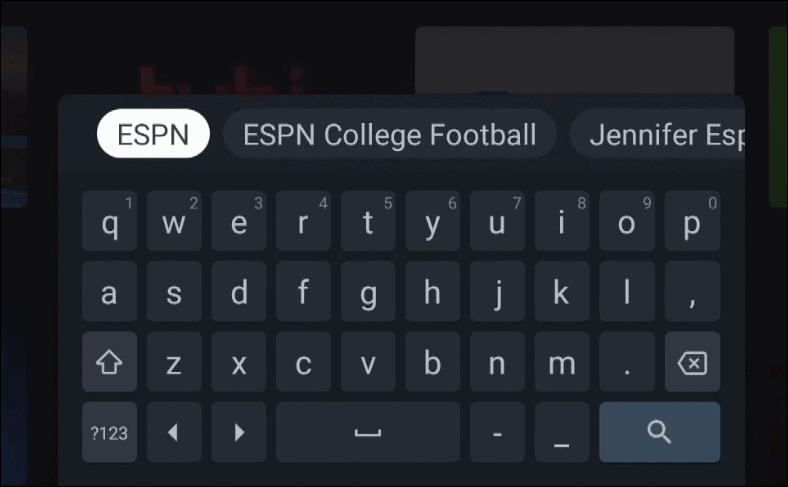
من قائمة التطبيقات التي تطابق نتائجك ، انقر فوق التطبيق الذي تريد تثبيته وتثبيته كالمعتاد. حدد الزر فتح لبدء تشغيله على الفور.
أو ستجد التطبيقات المثبتة حديثًا في نهاية صف التطبيقات على الشاشة الرئيسية. إذا كان هناك أكثر من 12 ، فستحتاج إلى تحديد الزر "عرض الكل" لعرض القائمة بأكملها.
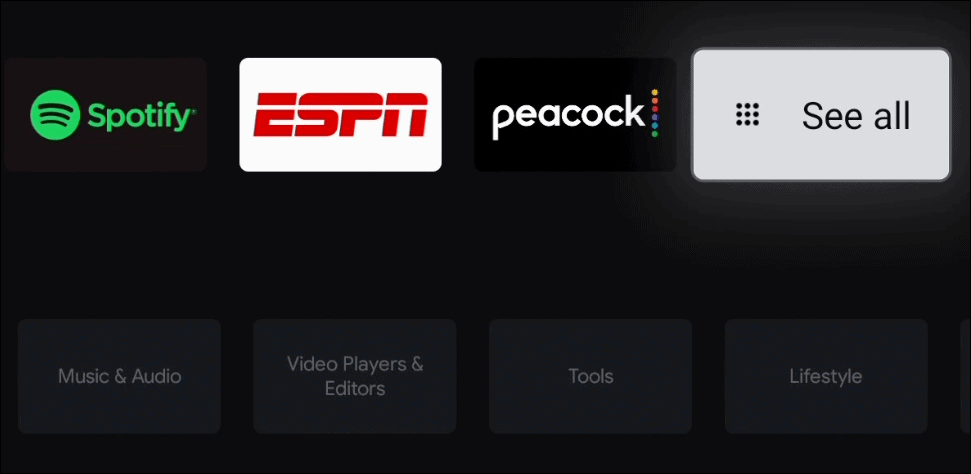
الأمر ليس بهذه البساطة مثل فتح متجر Google Play على أجهزة Android الأخرى للعثور على التطبيق الذي تريده. لكن ميزة التصفح تعمل بشكل جيد. وإذا كنت بحاجة إلى تطبيق معين ، يمكنك استخدام ميزة البحث للعثور على ما تحتاجه.
ما هو رأس المال الشخصي؟ مراجعة 2019 بما في ذلك كيف نستخدمها لإدارة الأموال
سواء كنت تبدأ بالاستثمار أو كنت تاجرًا متمرسًا ، فإن رأس المال الشخصي لديه شيء للجميع. وإليك نظرة على ...